Резервное копирование и восстановление сред
Важно защитить данные в Microsoft Power Platform и в Dataverse, а также обеспечить постоянную доступность службы с помощью системных или ручных резервных копий.
Резервные копии системы создаются автоматически для сред, в которых есть база данных. Системные резервные копии рабочих сред, в которых имеется база данных и приложения Dynamics 365, хранятся до 28 дней. По умолчанию резервные копии производственных сред, в которых нет приложений Dynamics 365, и резервные копии других непроизводственных сред хранятся в течение семи дней. Однако для управляемых производственных сред, в которых нет приложений Dynamics 365, у вас есть возможность продлить срок хранения сверх семи дней.
Резервные копирования вручную — это резервные копирования, инициированные пользователем. Вам следует сделать резервные копии вручную перед выполнением значительной настройки или применением обновления версии. Вы можете создавать эти резервные копии для рабочих сред и сред-песочниц, но не для среды по умолчанию. Ручные резервные копии рабочих сред, в которых есть приложения Dynamics 365, хранятся до 28 дней. Резервные копии сред, в которых нет приложений Dynamics 365, хранятся в течение семи дней.
Заметка
В настоящее время эта функция не поддерживается для приложений Microsoft Dynamics 365 для управления финансами и операциями.
Поддерживаемый период хранения
| Типы сред | Системная резервная копия | Резервное копирование вручную |
|---|---|---|
| Рабочая среда с приложениями Dynamics 365 | 28 дней | 28 дней |
| Рабочая среда без приложений Dynamics 365* | 7 дней | 7 дней |
| Песочница | 7 дней | 7 дней |
| Среда разработки | 7 дней | 7 дней |
| Команды | 7 дней | 7 дней |
| По умолчанию.** | 7 дней | Неподдерживаемые |
| Пробная версия | Без резервной копии | Неподдерживаемые |
| Пробное использование (на основе подписки) | Без резервной копии | Неподдерживаемые |
* Для управляемых производственных сред без приложений Dynamics 365 мы разрешаем вам продлить срок хранения свыше семи дней до максимум 28 дней с помощью PowerShell. Дополнительные сведения см. в разделе Изменение срока хранения резервных копий для производственных сред без приложений Dynamics 365.
** Мы не поддерживаем восстановление системной резервной копии среды по умолчанию с помощью центра администрирования Power Platform. Дополнительные сведения см. в разделе Резервное копирование и восстановление среды по умолчанию.
Операции резервного копирования и восстановления системы не поддерживаются в средах пробного типа. Чтобы использовать полный набор функций, включая параметры резервного копирования и восстановления системы, см. раздел Преобразование пробной среды любого типа в рабочую среду.
Резервные копии системы
Для сред, в которых есть база данных, автоматически создаются резервные копии, и эти среды могут быть восстановлены. Резервное копирование системы выполняется для всех ваших сред, за исключением пробных сред (как стандартных, так и по подписке). Резервное копирование системы происходит постоянно. Используемая базовая технология — база данных SQL Azure. Дополнительные сведения см. в разделе Автоматизированные резервные копии.
- Войдите в центр администрирования Power Platform, используя учетные данные администратора.
- Перейдите в раздел Среды, выберите среду, затем выберите Резервное копирование и восстановление>Восстановление или управление.
- На вкладке Система найдите доступные резервные копии системы, выбрав дату и время.
- Выберите Продолжить.
В области Восстановление резервной копии в целевой среде отображаются доступные сведения о резервной копии.
О резервном копировании системы
- Резервные копии системы не учитываются при расчете емкости хранилища. Для восстановления среды вам потребуется 1 гигабайт (ГБ) свободного места. Если у вас недостаточно свободной емкости, см. раздел Установлены ли какие-либо ограничения на размер базы данных для резервного копирования и восстановления организации через пользовательский интерфейс или API?
- Копирование и восстановление данных может занять более одного дня, в зависимости от размера данных, особенно если вам необходимо скопировать данные аудита.
- Операции резервного копирования и восстановления включают в себя только приложения (созданные с помощью Power Apps) и потоки (созданные с помощью Power Automate) в решении Dataverse.
- Загрузка копии резервной копии базы данных для автономного использования не поддерживается.
Изменение срока хранения резервных копий для рабочих сред без приложений Dynamics 365
Для сред без приложений Dynamics 365 срок хранения резервных копий по умолчанию составляет семь дней. Администраторы, управляющие рабочими управляемыми средами этого типа, могут использовать PowerShell, чтобы изменить этот период на 7, 14, 21 или 28 дней. Чтобы изменить этот параметр, у вас должна быть роль администратора, например администратора Power Platform или администратора Dynamics 365, в Microsoft Entra ID.
Учитывайте следующие аспекты:
Если вы измените срок хранения резервных копий, новый параметр будет применяться ко всем существующим и будущим резервным копиям. Поскольку вступление в силу изменений для существующих резервных копий может занять до 24 часов, некоторые резервные копии могут быть удалены раньше, чем вы ожидаете.
Для всех остальных непроизводственных сред, включая среды с типом по умолчанию, срок хранения резервных копий по умолчанию составляет семь дней.
Пусть, например, вы создаете среду 1 января. В этот день система начинает создавать резервные копии вашей среды и сохраняет их в течение семи дней по умолчанию. Таким образом, 8 января для восстановления будут доступны резервные копии, созданные с 1 по 8 января. Если 8 января вы поменяете период хранения на 14 дней, система будет хранить резервные копии дольше. Следовательно, 16 января для восстановления будут доступны резервные копии, сделанные с 3 по 16 января. Таким образом, вы получаете больше гибкости и контроля над данными резервного копирования.
Подготовьте свою среду для PowerShell
Модуль "PowerShell для администраторов Power Platform" — это рекомендуемый модуль PowerShell для взаимодействия с функциями администратора. Сведения, которые помогут вам начать работу с модулем "PowerShell для администраторов Power Platform", см. в разделе Начало работы с PowerShell для администраторов Power Platform.
Заметка
Продлить период хранения резервной копии можно только для производственных сред, в которых не включены приложения Dynamics 365. Для производственных сред, в которых включены приложения Dynamics 365, используется период хранения 28 дней. Для всех остальных непроизводственных сред по умолчанию используется период хранения резервных копий, равный семи дням, независимо от значения этого параметра.
Задайте период хранения
Set-AdminPowerAppEnvironmentBackupRetentionPeriod
Укажите значения для следующих параметров:
- Задайте для параметра EnvironmentName идентификатор среды вашей среды.
- Установите для параметра NewBackupRetentionPeriodInDays значение 7, 14, 21 или 28.
Проверьте период хранения
Get-AdminPowerAppEnvironment -EnvironmentName "Environment ID"
Задайте для параметра EnvironmentName идентификатор среды вашей среды.
Восстановление резервной копии системы
Вы не можете восстановить резервные копии в рабочих средах. Если вы хотите восстановить системную резервную копию в рабочей среде, сначала необходимо изменить тип среды на песочницу. Затем, после завершения восстановления, вы можете снова переключить тип среды на производственный. Дополнительные сведения см. в разделе Можно ли восстановить рабочую среду?.
Необходимо восстановить среду в том же регионе, в котором была создана ее резервная копия. Целевая и исходная среды должны находиться в одном регионе. Когда среда восстанавливается в себя, журналы аудита не удаляются. Например, когда среда восстанавливается до самой себя в прошлом времени (t1), доступны полные данные аудита для среды. Эти данные включают все журналы аудита, созданные после t1.
Войдите в центр администрирования Power Platform, используя учетные данные администратора. Дополнительные сведения см. в разделе Использование роли администратора службы для управления клиентом.
Перейдите в раздел Среды, выберите среду, затем выберите Резервное копирование и восстановление>Восстановление или управление.
На вкладке Система найдите доступные резервные копии системы, выбрав дату и время.
Выберите Продолжить.
В области Восстановление резервной копии в целевой среде отображаются доступные сведения о резервной копии.
Выберите целевую среду для перезаписи, а затем выберите Восстановить.
Заметка
- Можно восстановить только в среды-песочницы. Информацию о последствиях изменения типа среды см. в разделе Можно ли восстановить рабочую среду?.
- В Изменить сведения вы можете изменить имя среды.
Подтвердите, что вы хотите перезаписать среду.
Если вы не видите среду, в которую хотите выполнить восстановление
Следующие ограничения применяются к восстановлению как из системных резервный копий, тик и из созданных вручную:
- Необходимо восстановить среду в том же регионе, в котором была создана ее резервная копия. Целевая и исходная среды должны находиться в одном регионе.
- Исходная среда может быть рабочей средой, песочницей или средой разработки. Никакие другие типы сред не поддерживаются.
- Целевой средой может быть среда-песочница или среда разработки. Если целевой средой является среда разработки, исходной средой также должна быть среда разработки.
- Управляемую среду можно восстановить только в другую управляемую среду. Неуправляемую среду можно восстановить только в управляемую среду.
- Если в исходной среде применен ключ шифрования, управляемый клиентом, в целевой среде также должен быть применен ключ шифрования, управляемый клиентом.
- Операции резервного копирования и восстановления работают только с исходной и целевой средами, в которых есть Dataverse.
- Песочница, Teams и среды разработки поддерживают резервные копии с самовосстановлением.
| Тип источника | Тип объекта |
|---|---|
| Производственный экземпляр | Песочница |
| Песочница | Песочница |
| Среда разработки | Песочница, Разработка |
| Команды | Teams (только самовосстановление) |
| По умолчанию. | Среда разработки |
Дополнительную информацию о том, как восстановить рабочую среду, см. в разделе Можно ли восстановить рабочую среду?.
Резервное копирование вручную
Хотя автоматизированные системные резервные копии очень важны, вы должны создавать собственные резервные копии перед внесением значительных изменений настроек или применением обновления версии. Резервное копирование вручную может занять до 10 минут, прежде чем будет доступно восстановление. Поэтому подождите не менее 10–15 минут, прежде чем пытаться восстановить данные из ручной резервной копии.
О резервном копировании вручную
Вы можете создавать резервные копии рабочей среды, песочницы, Teams и среды разработки.
Вы не можете создавать резервные копии в среды по умолчанию.
Ручные резервные копии рабочих сред, в которых имеется база данных и приложения Dynamics 365, хранятся до 28 дней. Ручные резервные копии для рабочих сред, в которых нет приложений Dynamics 365, хранятся в течение семи дней.
Резервные копии песочницы хранятся до семи дней.
Проверьте дату истечения срока годности резервных копий.
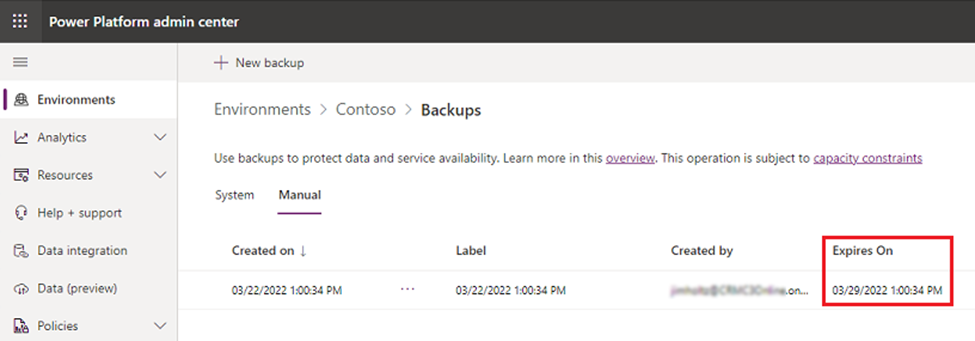
Метка создаваемого файла резервной копии отражает отметку времени точки восстановления. Временная метка точки восстановления — это ближайшее доступное время ко времени создания резервной копии вручную. Временную метку изменить нельзя.
Не существует ограничения на количество ручных резервных копий, которые можно создать.
Резервные копии, созданные вручную, не засчитываются в объем вашего хранилища.
Необходимо восстановить среду в том же регионе, в котором была создана ее резервная копия.
Если вы не видите свою целевую среду, см. раздел Если вы не видите среду, в которую хотите выполнить восстановление.
Создание резервной копии вручную
- Войдите в центр администрирования Power Platform, используя учетные данные администратора.
- Перейдите в раздел Среды, выберите среду, затем выберите Резервное копирование и восстановление>Создание резервной копии вручную.
- Введите информацию, затем выберите Создать.
Состояние не отображается, когда резервная копия обрабатывается. После завершения резервного копирования вы получите следующее сообщение: "Резервная копия <имя резервной копии> успешно создана".
Восстановление резервной копии вручную
Восстанавливать резервные копии можно только в среды-песочницы. Нельзя выполнить их восстановление в рабочие среды. Если вы хотите восстановить созданную вручную резервную копию в рабочей среде, сначала необходимо изменить тип среды на песочницу. Затем, после завершения восстановления, вы можете снова переключить тип среды на производственный.
Важно
Изменение типа среды на «песочницу» влияет на сохранение базы данных. Дополнительную информацию о последствиях изменения типа среды см. в разделе Можно ли восстановить рабочую среду?.
- Войдите в центр администрирования Power Platform, используя учетные данные администратора.
- Перейдите в раздел Среды, выберите среду, затем выберите Резервное копирование и восстановление>Восстановление или управление.
- На вкладке Вручную выберите ручную резервную копию для восстановления, затем выберите Восстановить.
- Выберите, следует ли включать журналы аудита. Включение журналов аудита может значительно увеличить время, необходимое для восстановления среды. Поэтому журналы аудита по умолчанию исключены. Дополнительные сведения см. в разделе Восстановление журналов аудита.
- Выберите среду для перезаписи, а затем выберите Восстановить.
- Подтвердите, что вы хотите перезаписать среду.
Восстановление журналов аудита
Восстановление журналов аудита может значительно увеличить время, необходимое для восстановления среды. Поэтому журналы аудита по умолчанию исключены. Выполните следующие действия, чтобы включить журналы аудита при восстановлении резервной копии, сделанной вручную.
Выполните шаги с 1 по 4 предыдущей процедуры.
В разделе Журналы аудита выберите Щелкните здесь.
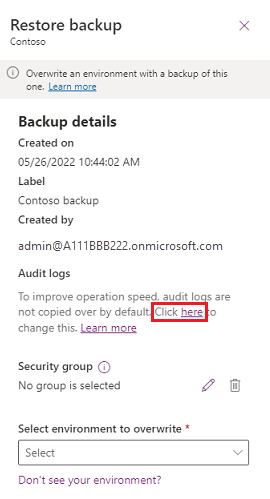
Включите копирование журналов аудита.
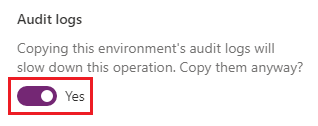
Перейдите к шагу 5 предыдущей процедуры.
Удаление резервной копии вручную
Вы можете удалить резервные копии вручную. Удаление системных резервных копий невозможно.
- Войдите в центр администрирования Power Platform, используя учетные данные администратора.
- Перейдите в раздел Среды, выберите среду, затем выберите Резервное копирование и восстановление>Восстановление или управление.
- На вкладке Вручную выберите Удалить.
- Подтвердите, что вы хотите удалить среду.
Резервные копирования, специфичные для приложений
Информацию о резервном копировании и восстановлении для конкретных приложений см. в документации по соответствующему приложению:
- Dynamics 365 Marketing
- Dynamics 365 Finance
- Dynamics 365 Customer Service
- Azure Synapse Link для Dataverse
- Порталы Power Apps
Вопросы и ответы
Как производится системное резервное копирование?
В текущей версии продукта резервное копирование системы происходит постоянно. Используемая базовая технология — база данных SQL Azure. Дополнительные сведения см. в разделе Автоматизированные резервные копии.
Как производится резервное копирование вручную по требованию?
В текущей версии продукта резервное копирование системы происходит постоянно. Используемая базовая технология — база данных SQL Azure. Дополнительные сведения см. в разделе Автоматизированные резервные копии.
Поскольку база данных SQL Azure постоянно создает резервные копии, нет необходимости создавать другие резервные копии. Ваша резервная копия по требованию — это просто метка времени и подпись, отражающая эту метку времени. Мы храним эту информацию в нашей системе и используем ее при запросах на восстановление. Это поведение отличается от поведения в предыдущих версиях, которые выполняли полное резервное копирование во время резервного копирования по требованию.
Почему я не вижу статус резервного копирования вручную?
Состояние не отображается, когда резервная копия обрабатывается. После завершения резервного копирования вы получите следующее сообщение: "Резервная копия <имя резервной копии> успешно создана".
Нужно ли обращаться в службу поддержки для выполнения полного резервного копирования?
№ В текущей версии продукта резервное копирование системы происходит постоянно. Такое поведение отличается от поведения в предыдущих версиях, где резервные копии создавались один раз в день. Используемая базовая технология — база данных SQL Azure. Дополнительные сведения см. в разделе Автоматизированные резервные копии.
Так как база данных SQL Azure постоянно создает резервные копии и нет специального способа создания других резервных копий по требованию, мы рекомендуем использовать возможности резервного копирования по запросу для помеченных резервных копий в центре администрирования Power Platform.
Как долго сохраняются системные резервные копии и резервные копии, созданные вручную и по требованию?
Системные и созданные вручную резервные копии для некоторых производственных сред сохраняются до 28 дней. Резервные копии сред других типов сохраняются только до семи дней. Дополнительные сведения см. в разделе Как определить, хранятся ли резервные копии рабочей среды в течение 28 дней?
Как определить, хранятся ли резервные копии рабочей среды в течение 28 дней?
Производственные среды, созданные с базой данных, дают вам возможность включить одно или несколько приложений Dynamics 365 (например, Dynamics 365 Sales или Dynamics 365 Customer Service). Однако вам необходимо приобрести лицензии, которые дают вам право на развертывание этих приложений. Резервные копии рабочих сред с базой данных и приложениями Dynamics 365 хранятся до 28 дней. По умолчанию резервные копии рабочих сред, в которых нет приложений Dynamics 365, хранятся в течение семи дней. Однако для управляемых сред существует возможность продлить срок хранения сверх семи дней.
Могу ли я перенести данные из онлайн-среды в локальную версию?
Невозможно получить копию резервной копии вашей базы данных. Если вы хотите перенести данные в Dynamics 365 Customer Engagement (on-premises), необходимо выполнить миграцию данных. Для небольших наборов данных рассмотрим экспорт данных в Excel. Для больших наборов данных найдите стороннее решение для миграции данных в Microsoft AppSource.
Как загрузить копию моей резервной копии?
Невозможно получить копию резервной копии вашей базы данных. Для переноса ваших онлайн-данных требуется миграция данных. Для небольших наборов данных рассмотрим экспорт данных в Excel. Для больших наборов данных найдите стороннее решение для миграции данных в Microsoft AppSource.
Установлены ли какие-либо ограничения на размер базы данных для резервного копирования и восстановления организации через пользовательский интерфейс или API?
Нет никаких ограничений на размер базы данных (или емкость/объем обслуживания) для резервных копий, которые создаются через пользовательский интерфейс (UI) или API-интерфейс. Однако если использование емкости хранилища в организации превышает разрешенную емкость, следующие операции администратора блокируются:
- Восстановить среду (требуется минимум 1 ГБ доступной емкости)
- Создать новую среду (требуется минимум 1 ГБ доступной емкости)
- Копировать среду (требуется минимум 1 ГБ доступной емкости)
Чтобы соответствовать требованиям по использованию хранилища, клиенты всегда могут освободить хранилище, архивировать данные, удалить ненужные среды или купить больше емкости. Для получения сведений о дополнительной емкости, см. раздел надстроек в Руководстве по лицензированию Microsoft Dynamics 365 или Руководство по лицензированию Microsoft Power Platform. Вы можете пройти стандартный процесс закупок в своей организации, чтобы приобрести дополнительную емкость.
Можно ли восстановить рабочую среду?
Восстановить рабочую среду напрямую невозможно. Это ограничение помогает предотвратить случайную перезапись.
Если вы хотите выполнить восстановление в рабочую среду, сначала необходимо изменить тип среды на песочницу. Дополнительные сведения см. в разделе Переключение среды.
Если вы хотите восстановить системную резервную копию или использовать точку восстановления за последние семь дней, вы можете безопасно переключить тип среды. Если вы считаете, что вам может понадобиться резервная копия старше семи дней, мы настоятельно рекомендуем вам сохранить среду как рабочую и рассмотреть возможность восстановления в другую среду типа "песочница".
Если вы переключите производственную среду на среду-песочницу для восстановления вручную, вы сможете выбрать резервную копию только за последние семь дней. После завершения восстановления как можно скорее обязательно измените среду обратно на рабочую, чтобы предотвратить потерю резервных копий старше семи дней.
Почему моя организация находится в режиме администрирования после восстановления и как отключить этот режим?
Восстановленная среда переводится в режим администрирования. Чтобы отключить режим администрирования, см. Включение режима администрирования. Можно задать режим администрирования в средах в песочнице и производственных средах.
После восстановления какие шаги необходимо предпринять, чтобы обеспечить ожидаемую работу потоков?
- Потоки — в целевой среде существующие потоки решений удаляются, но существующие потоки, не являющиеся решениями, сохраняются. Просмотрите потоки в целевой среде, чтобы убедиться, что триггеры и действия указывают на правильные места. Потоки решений отключаются. Поэтому включите потоки по мере необходимости. Потоки решений должны быть разрешены или включены, чтобы команды PowerShell и API могли работать с ними.
- Ссылки на подключения — ссылки на подключение требуют новых подключений. Создавайте и устанавливайте подключения в ссылках на подключения.
- Пользовательские соединители — пользовательские соединители следует просмотреть и, при необходимости, удалить и переустановить.
Если у приложений был открыт доступ для всех, то будут ли они по-прежнему доступны для всех в восстановленной среде?
№ Приложения, доступные для всех в среде, для которой создана резервная копия, не будут доступны всем в восстановленной среде. Кроме того, приложением на основе холста можно поделиться с группой безопасности. В этом случае приложение в восстановленной среде будет доступно этой группе безопасности.
Будут ли идентификаторы приложений такими же после операций резервного копирования и восстановления?
Не для приложений на основе холста. Идентификатор приложения для приложения на основе холста в восстановленной среде отличается от идентификатора приложения при резервном копировании среды.
Если я восстановлю свою среду, будут ли доступны предыдущие резервные копии?
Да, все резервные копии в течение срока хранения организации остаются доступными.
Как восстановить записи после массового удаления, не восстанавливая всю организацию?
Чтобы восстановить записи после массового удаления, не восстанавливая всю организацию, выполните следующие действия.
- Создайте новую пустую организацию.
- Восстановите резервную копию из текущей организации в новую организацию.
При таком подходе исходная организация сохраняется вместе со всеми записями, добавленными после резервного копирования. В то же время создается новая организация, в которой есть удаленные записи.
Как можно восстановить удаленную среду?
Вы можете восстановить недавно удаленную среду (в течение семи дней после удаления), используя центр администрирования Power Platform или командлет Power Apps Recover-AdminPowerAppEnvironment. Рабочие среды с приложениями Dynamics 365 доступны в течение до 28 дней.
Дополнительные сведения о восстановлении среды см. в разделе Восстановление среды.
Устранение неполадок
Вы не видите среду, в которую хотите выполнить восстановление
- Исходная среда может быть рабочей средой, песочницей или средой разработки. Никакие другие типы сред не поддерживаются.
- Целевой средой может быть среда-песочница или среда разработки. Если целевой средой является среда разработки, исходной средой также должна быть среда разработки.
- Целевая и исходная среды должны находиться в одном регионе.
- Управляемую среду можно восстановить только в другую управляемую среду. Дополнительные сведения см. в разделе Обзор управляемых сред.
- Если в исходной среде применен ключ шифрования, управляемый клиентом, в целевой среде также должен быть применен ключ шифрования, управляемый клиентом. Дополнительную информацию см. в разделе Управление ключом шифрования, управляемым клиентом.
- Для восстановления среды требуется 1 ГБ доступной емкости. Дополнительные сведения см. в разделе Установлены ли какие-либо ограничения на размер базы данных для резервного копирования и восстановления организации через пользовательский интерфейс или API?.
- Операции резервного копирования и восстановления работают только с исходной и целевой средами, в которых есть Dataverse. Дополнительные сведения см. в разделе Добавление базы данных Microsoft Dataverse.
- Если у вас недостаточно места для хранения, см. раздел Добавление емкости хранилища Microsoft Dataverse, чтобы запросить дополнительное место для хранения.